上班偷偷用了这个小技巧,我再也没为Excel加过班......
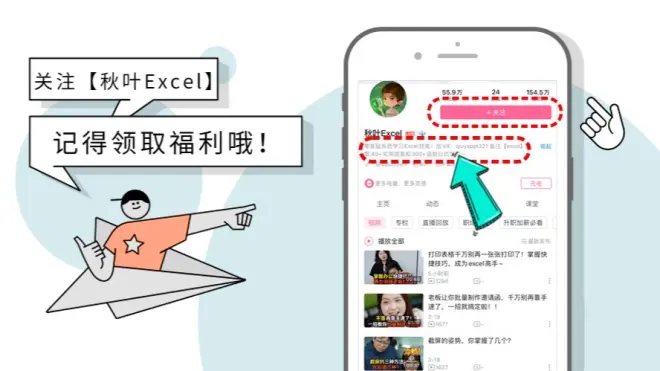
大家好呀~
在实际工作中,我们接触到的不少表格都是长长长长长长的,比如下图这样:
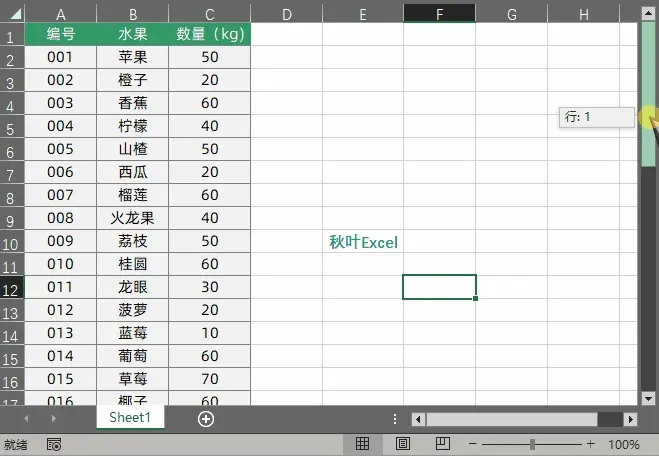
查看的时候非常不方便。
有没有什么方法能让我们更高效地浏览长表格呢?
当然有,比如这样:
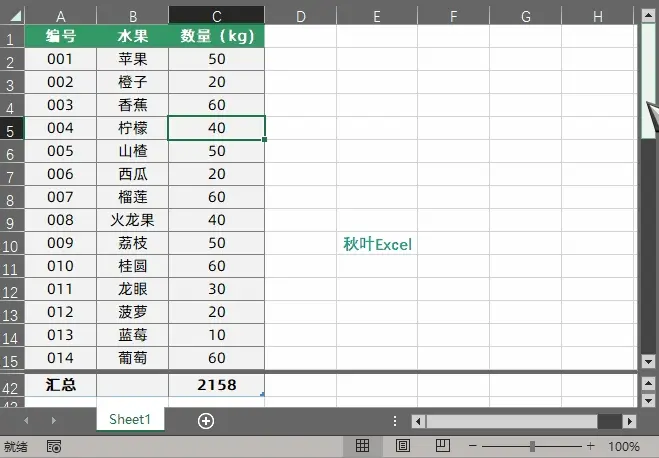
标题行和汇总行都被固定住了,不管你是往下还是往上拉,都可以时时刻刻看到。
操作步骤非常非常简单,看完就能学会!
❶ 创建超级表。
① 选中表格首行,按【Ctrl+Shift+↓】组合键,快速选中整张表格;
② 点击【插入】选项卡中的【表格】按钮,或者直接按下【Ctrl+T】的组合键,在弹出的对话框中点击【确定】,就能完成超级表格的创建。
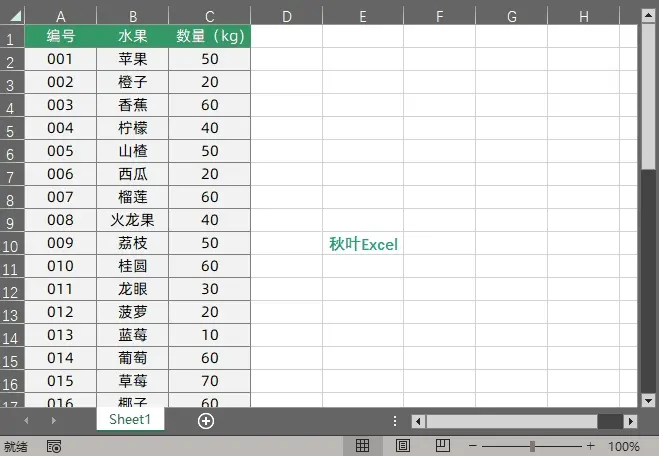
这一步完成之后,当我们向下滑动表格时,标题行会自动固定到表格最上方,达到和【冻结窗格】相同的效果。
想要再固定表尾,同时看到标题行和汇总行,关键就在于一个不起眼的小功能【拆分】。
❷ 拆分。
① 点击【表设计】选项卡,在【表格样式选项】功能组中,找到【汇总行】并打勾,在表格下方会自动生成汇总行。
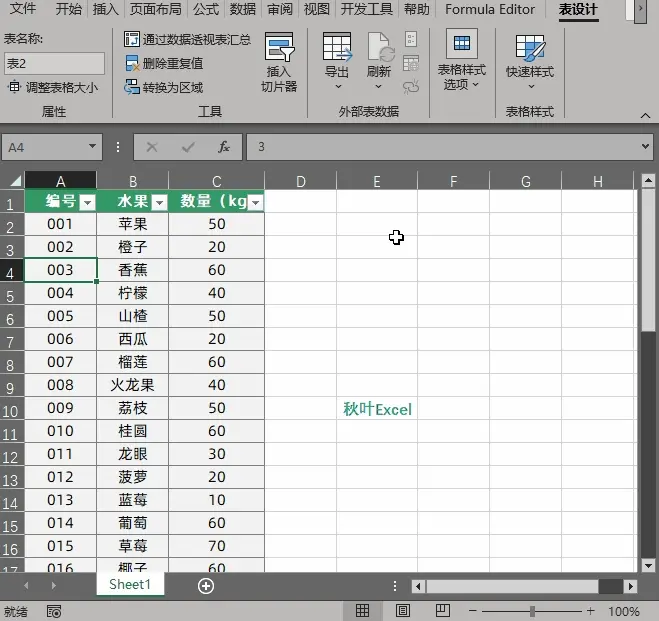
② 用鼠标选中汇总行,点击【视图】选项卡中的【拆分】按钮,表格就被一分为二了。
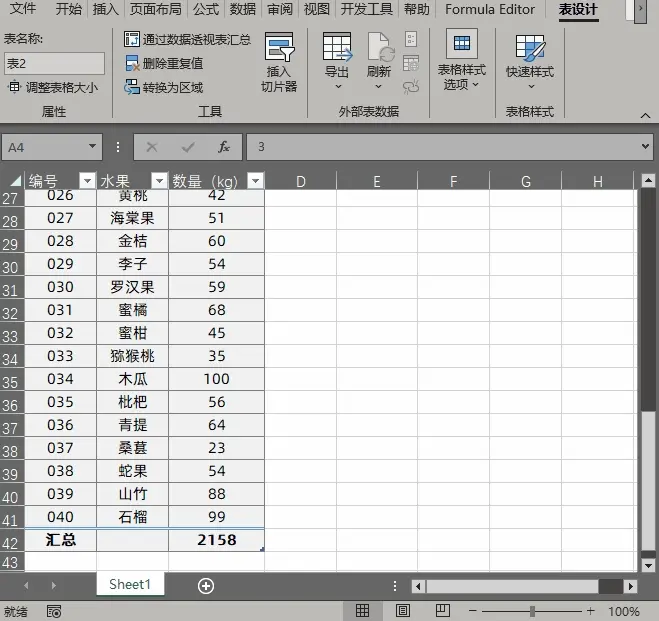
完成!
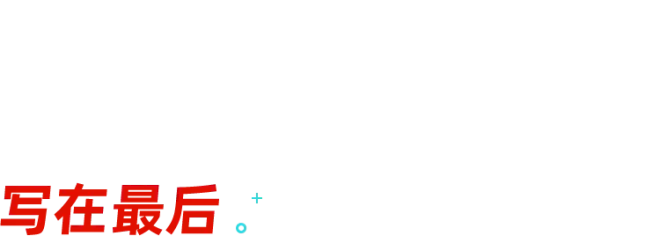
今天给大家分享了同时观看表头和表尾的小技巧,你学会了吗?
希望这个技巧能在工作中帮到你!
如果你工作中也经常用到 Excel,想要更好更快地解决问题,小 E 推荐你加入《秋叶 Excel 3 天集训营》~
集训营里有 1 场直播+2 场录播+全程社群答疑服务;
不仅教常用技巧、函数、图表,更教 Excel 数据处理的思路方法、表格设计的内功心法!
学完直接用到工作中,点点鼠标就搞定数据整理分析,拖拖拽拽轻松完成工作任务!
现在报名,还免费赠送【35 个常用函数说明】!
赶紧扫码预约吧!👇👇👇

💗
*广告

